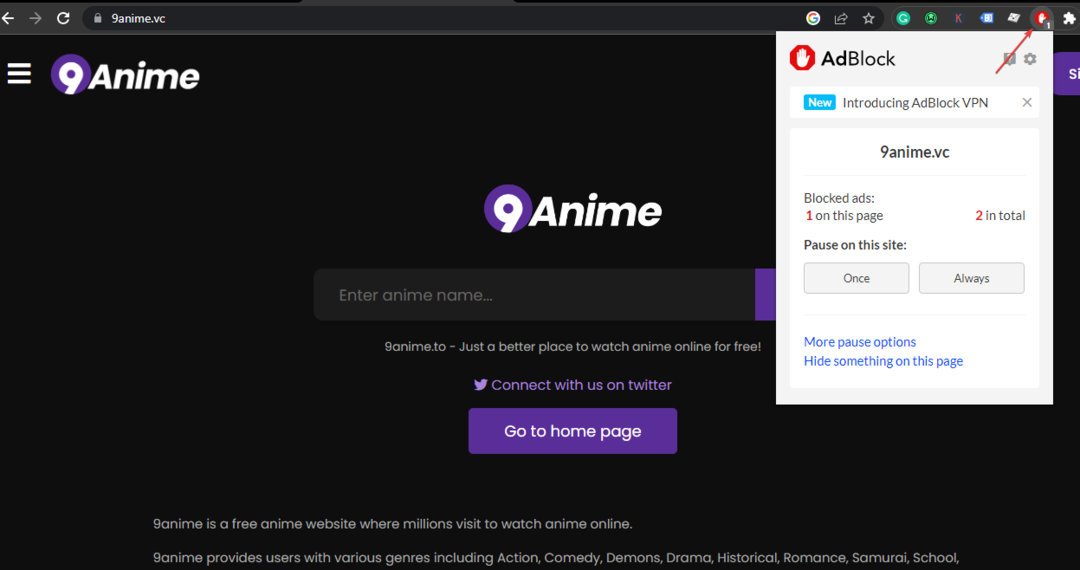Užijte si různá nastavení zobrazení na více displejích
- Pokud máte více displejů, Windows 11 vám umožní přizpůsobit vzhled na každém z nich.
- Ve Windows 11 můžete nastavit více profilů nastavení zobrazení, takže mezi nimi můžete přepínat podle svých potřeb.
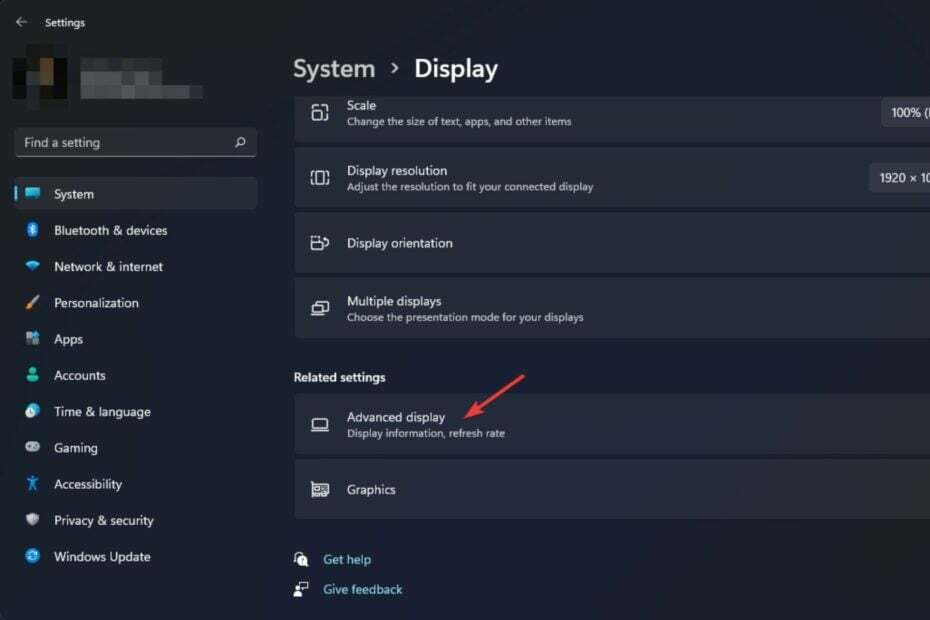
XINSTALUJTE KLIKNUTÍM NA STAŽENÍ SOUBORU
- Stáhněte si Fortect a nainstalujte jej na vašem PC.
- Spusťte proces skenování nástroje hledat poškozené soubory, které jsou zdrojem vašeho problému.
- Klikněte pravým tlačítkem na Spusťte opravu takže nástroj mohl spustit opravný algoritmus.
- Fortect byl stažen uživatelem 0 čtenáři tento měsíc.
Jednou z nejlepších funkcí Windows 11 je schopnost snadno pracovat s více displeji. Nastavení více zobrazení je skvělé pro produktivitu a umožňuje vám mít různé profily, zejména pokud je chcete odlišit.
Nastavení zobrazení jsou centrálně spravována ve Windows 11. Můžete nakonfigurovat více profilů, odpojte displej od nastavení displeje a přepínat mezi nimi podle potřeby. To je zvláště užitečné, pokud máte různé monitory nastavené pro různé úlohy nebo případy použití.
Jsou nastavení zobrazení Windows na uživatele?
Nastavení zobrazení Windows bohužel neplatí pro uživatele. Když vytvoříte nového uživatele, bude mít automaticky stejné nastavení zobrazení jako váš aktuální účet. Pokud změníte nastavení zobrazení ve svém uživatelském účtu, tyto změny se projeví i v účtech vašich ostatních uživatelů.
To znamená, že i když jste správcem, standardní uživatelský účet může stále měnit nastavení zobrazení. Tím se dostáváme k další otázce:Jak zabráním uživatelům měnit nastavení zobrazení?
Většina systémů Windows je nastavena tak, aby každý, kdo používá počítač, mohl změnit jas obrazovky a vypnout jej externí monitory – a pokud tyto kroky podniknou, nemusí si uvědomit, že to ovlivňuje jejich vlastní počítač funkčnost.
Pokud pracujete ve velkém prostředí, můžete mít uživatele, kteří si rádi hrají se svými monitory. I když to může být nepříjemné, není to konec světa – ale pro ostatní je to dost velký problém.
Pokud jen chcete, aby si uživatelé nepletli s nastavením zobrazení, můžete nastavit zásadu, která jim zabrání ve změně nastavení zobrazení. V případě, že nastavení zobrazení se nepodařilo uložit, problému jsme se věnovali v našem rozsáhlém článku.
Jak mohu nastavit více profilů nastavení zobrazení Windows 11?
1. Klepněte pravým tlačítkem myši na Start tlačítko a vyberte Systém ze seznamu.
2. Klikněte na Zobrazit.
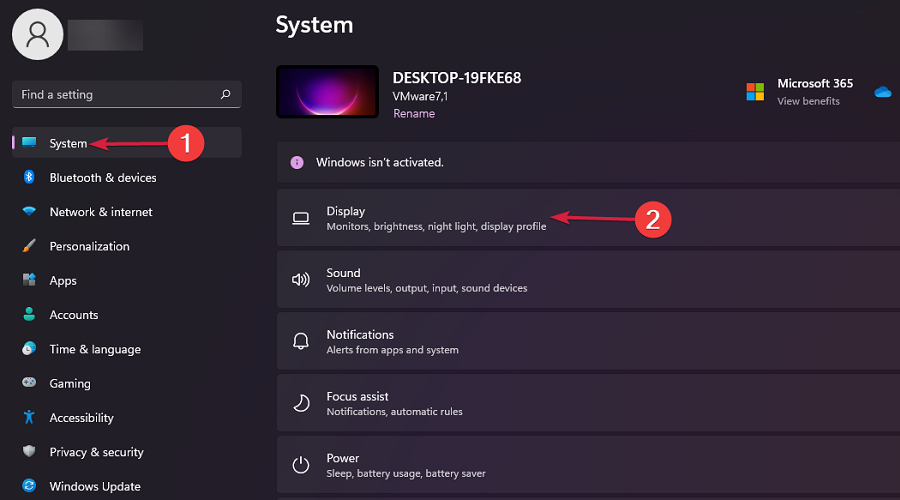
3. Navigovat do Pokročilé zobrazení.
4. Vyberte displej a podle toho upravte jeho nastavení.
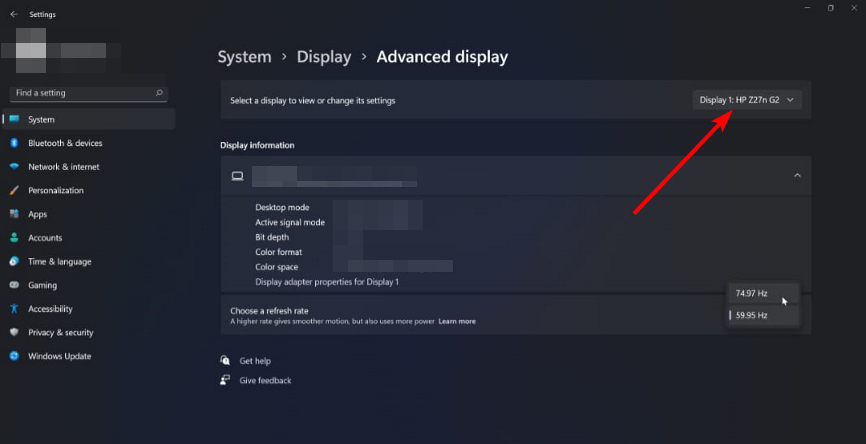
5. Poté můžete přepnout na jiné zobrazení, upravit nastavení a uložit pro vytvoření dalšího profilu.
Můžete snadno nastavit více profilů nastavení zobrazení prostřednictvím vestavěného Nastavení počítače s Windows 11.
Jakmile nastavíte nastavení pro jeden displej, stane se jedinečným pro tento profil. Pamatujte, že to funguje pouze v závislosti na počtu připojených displejů.
Pokud odpojíte displej, nastavení se vymaže, protože již nebude aktivní. Při opětovném připojení budete muset upravit nastavení.
- Microsoft Purview může být příliš rušivý, shodují se správci IT
- iCUE po aktualizaci nefunguje? Opravte to ve 3 krocích
- Co je Makecab.exe a jak opravit jeho vysoké využití CPU
- Chyba AADSTS51004 v Teams: jak ji opravit
- Co je Cscript.exe a k čemu se používá?
Dalším způsobem, jak získat zobrazení s více okny, je použití přepínače profilu monitoru. DisplayFusion umožňuje přepínat mezi různými nastaveními zobrazení vašeho monitoru.
Můžete vytvořit více profilů zobrazení Windows a přepínat mezi nimi pomocí přepínače profilů monitoru. DisplayFusion umožňuje vytvořit více uživatelských profilů nastavení monitoru, mezi kterými lze poté přepínat jednoduchým kliknutím myši.
⇒Získejte DisplayFusion
Uživatelé si také stěžovali na různých komunitních platformách, že mají problémy s Nastavení zobrazení se zablokuje nebo zamrzne. Pokud jste čelili podobným problémům, budete rádi, když budete vědět, že jsme opravy pokryli v našem průvodci.
Někdy, rozlišení obrazovky se změní samo problému jsme se ale také věnovali v našem obsáhlém článku. V případě vašeho Nastavení displeje jsou zašedlá, podívejte se do našeho odborného průvodce, jak to vyřešit.
Dejte nám vědět, zda se vám podařilo nastavit více profilů nastavení zobrazení v sekci komentářů níže.
Stále dochází k problémům?
SPONZOROVÁNO
Pokud výše uvedené návrhy váš problém nevyřešily, váš počítač může zaznamenat závažnější potíže se systémem Windows. Doporučujeme zvolit řešení typu „vše v jednom“. Fortect efektivně řešit problémy. Po instalaci stačí kliknout na Zobrazit a opravit a poté stiskněte Spusťte opravu.

![Jak zastavit eir v blokování IPTV? [Rychle a snadno]](/f/696c17fb71e2f9d2647194c8959d3c5f.png?width=300&height=460)